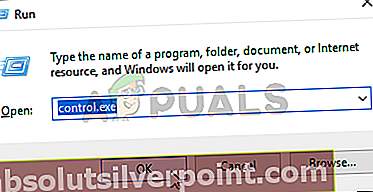Dark Souls -pelisarja on tunnettu sen sisältämien pelien vaikeudesta. Pelit tunnetaan sekä vaikeuksistaan että ainutlaatuisesta pelattavuudestaan, suunnittelustaan ja kertomuksistaan. Jotkut käyttäjät eivät kuitenkaan vain voineet nauttia pelistä, koska se ei yksinkertaisesti käynnisty heidän tietokoneillaan.

Joskus näet "Valmistaudu käynnistämään Dark Souls" -ruudun, kun käynnistät pelin Steamista, ja joskus mitään ei tapahdu. Kummassakin tapauksessa kannattaa tarkistaa alla valmistelemamme menetelmät. Nämä menetelmät ovat toimineet muille pelaajille, ja he päättivät jakaa ne verkossa. Noudata ohjeita huolellisesti!
Mikä saa Dark Souls 3: n käynnistymään epäonnistumaan Windowsissa?
Kuten monien pelien tapaan, monet erilaiset asiat tietokoneellasi voivat häiritä sen asennusta ja estää sitä käynnistymästä Windows-tietokoneellesi. Varmista, että tutustut luetteloon mahdollisista syistä ja katso jos sopi mikään skenaarioosi!
- Microsoft Visual C ++ -jakelupakettia ei ole asennettu - Jos olet ohittanut tämän työkalun pelin asennuksen aikana, sinun kannattaa palata takaisin ja asentaa se uudelleen. Vaikka tämä paketti olisi jo asennettu tietokoneellesi, peli saattaa tarvita sen tarjoaman REDIST-kansiossaan.
- DirectX-tiedostot puuttuvat tai ovat vioittuneet - Sinulla on todennäköisesti asennettuna DirectX tietokoneellesi, mutta päivitä asennus ja korvaa vialliset tai puuttuvat tiedostot lataamalla verkkoasennusohjelma.
- Grafiikkaohjain - Näytönohjainohjaimet ovat syynä moniin videopeliongelmiin, ja on erittäin todennäköistä, että Dark Souls III ei käynnisty, koska tällä hetkellä asentamasi ohjaimet ovat vanhentuneita tai viallisia. Varmista, että päivität ne.
- Hakutiedosto on poistettu käytöstä tai liian pieni - Monet käyttäjät ovat ilmoittaneet, että Dark Souls III alkoi käynnistää kunnolla heti, kun he ottivat käyttöön sivutustiedoston tai lisäsivät sen muodostaman virtuaalimuistin määrää.
- Järjestelmänvalvojan oikeudet - Pelit eivät yleensä vaadi järjestelmänvalvojan oikeuksia, mutta osa sen tiedostoista voi sijaita vain järjestelmänvalvojan tilien käytettävissä olevissa kansioissa.
- Pelitiedostot puuttuvat tai ovat vioittuneet - Jos pelitiedostoissa on jotain vikaa, parasta on yksinkertaisesti asentaa peli uudelleen tai tarkistaa pelitiedostojen eheys (jos olet asentanut pelin Steamin kautta).
Ratkaisu 1: Asenna Microsoft Visual C ++ -jakelupaketti
Monet käyttäjät ohittavat joidenkin pelin suorittamiseen tarvittavien apuohjelmien, kuten Microsoft Visual C ++ -jakelupaketin, asennuksen. Pelaajat ajattelevat, että he ovat jo asentaneet tämän apuohjelman, mutta saatat tarvita tätä tarkkaa versiota pelin pelaamiseen. Varmista, että asennat sen, koska sen pitäisi ratkaista ongelma, kuten monien pelaajien kohdalla!
- Avata Höyry etsimällä sitä Aloitusvalikko. Napsauta Käynnistä-valikkoa tai Etsi-painiketta, kirjoita Steam ja napsauta ensimmäistä tulosta. Jos sinulla on Steam-pikakuvake työpöydällä, voit myös kaksoisnapsauttaa sitä avataksesi Steamin.

- Kun Steam-asiakasohjelma avautuu, muista siirtyä Kirjasto -välilehti ja etsi Pimeät sielut III merkintä Steamin kautta asentamiesi pelien luetteloon. Napsauta hiiren kakkospainikkeella sen merkintää ja valitse Ominaisuudet näkyviin tulevasta pikavalikosta.
- Siirry Ominaisuudet-ikkunan sisällä Paikalliset tiedostot -välilehti ja napsauta Selaa paikallisia tiedostoja Sen pitäisi avata Dark Souls III -kansio tietokoneellasi.

- Voit navigoida tähän sijaintiin manuaalisesti, jos tiedät pelin asennuskansion. Oletuksena se on löydettävä osoitteesta:
C: \ Ohjelmatiedostot (x86) \ Steam \ steamapps \ common \ Dark Souls 3
- Avaa REDIST kansio sisällä ja etsi vcredist_x64 tai vcredist_x86 asennustiedosto sen mukaan, onko Windows-asennuksesi 64- vai 32-bittinen. Kaksoisnapsauta avataksesi sen ja asenna se noudattamalla näytön ohjeita.
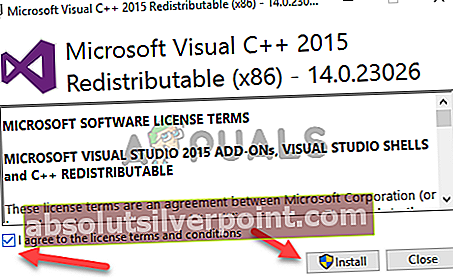
- Avaa peli uudelleen Steamin kautta ja tarkista, onnistuiko Dark Souls 3 käynnistää tietokoneellasi!
Ratkaisu 2: Päivitä DirectX-asennuksesi
Vaikka uudet Windows 10: n DirectX-päivitykset julkaistaan vain Windows-päivitysten kautta (DirectX 11: lle ja 12: lle), on olemassa asennusohjelma, jota voidaan käyttää päivittämään ja päivittämään DirectX-asennuksesi. Seuraavien vaiheiden suorittaminen voi auttaa sinua ratkaisemaan käynnistysongelman viidessä minuutissa, ja suosittelemme, että tarkistat ne!
- Käy tällä linkillä nähdäksesi DirectX-loppukäyttäjän ajonaikainen verkkoasennusohjelma. Napsauta punaista ladata -painiketta ladataksesi verkkoasennusohjelman.
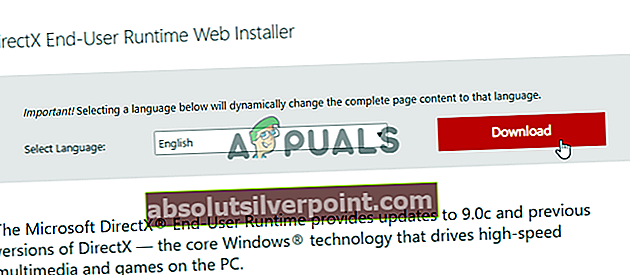
- Avaa Lataukset-kansio ja etsi exe tiedosto. Kaksoisnapsauta suorittaaksesi ja noudata näytön ohjeita. Vahvista kaikki UAC- tai Smart Screen -kehotteet suorittamaan suoritettava tiedosto.
- Napsauta asettaaksesi valintanappi vieressä hyväksyn sopimuksen lukemalla ohjelmistolisenssin ehdot.

- Varmista seuraavassa näytössä, että poistat valinnan valintaruudusta Asenna Bing-palkki ennen kuin napsautat seuraavaksi (ellet halua asentaa Bing-palkkia!) ja vahvista kaikki aloittaaksesi asennuksen.
- Avaa Dark Souls III uudelleen ja tarkista, käynnistetäänkö se tietokoneellasi.
Ratkaisu 3: Asenna grafiikkaohjaimet uudelleen
Grafiikkakorttiohjaimet ovat videopelien ongelmien perusta. Asentamiesi ohjelmien poistaminen ja korvaaminen uusilla on aina hyvä idea, ja sinun kannattaa kokeilla tätä ongelmaa vianmäärityksen aikana. Noudata alla olevia ohjeita.
- Ensin sinun on poistettava asennetut ohjaimet. Napauta Windows-avain ja R avaa Suorita-ruutu samanaikaisesti. Kirjoita “devmgmt.msc” Juosta -ruutu ja napsauta OK-painiketta avataksesi Laitehallinta.

- Voit myös etsiä Laitehallintaa Aloitusvalikko. Napsauta Käynnistä-valikkopainiketta tai Haku-painiketta ja kirjoita "Laitehallinta". Napsauta vasemmalla painikkeella ensimmäistä käytettävissä olevaa tulosta.
- Kun olet sisällä, laajenna Näytön sovittimet napsauttamalla sen vieressä olevaa nuolikuvaketta. Napsauta hiiren kakkospainikkeella nykyistä näytönohjaimen ohjainta ja valitse Poista laitteen asennus vaihtoehto näkyviin tulevasta pikavalikosta.

- Vahvista mahdolliset kehotteet tai valintaikkunat, joissa sinua pyydetään vahvistamaan valintasi. Tämän jälkeen avaa selain ja käy näytönohjaimen valmistajan verkkosivustolla. Tässä ovat linkit NVIDIA-, AMD- ja Intel-näytönohjaimille!
- Kirjoita tarvittavat tiedot järjestelmästäsi, kuten asennettu käyttöjärjestelmä tai kannettavan tietokoneen nimi, ja napsauta Lähetä / hae

- Lataa uusin ohjain tulosluettelosta. Avaa sen asennusohjelma latauspalkista tai Lataukset kansio ja asenna se noudattamalla näytön ohjeita. Kokeile avata Dark Souls III uudelleen nähdäksesi, eikö se vieläkään käynnisty tietokoneellasi!
Ratkaisu 4: Ota tai lisää sivutustiedostoa
Virtuaalimuisti edustaa osaa tallennusasemasta (HDD tai SSD), jota käytetään joskus RAM-muistina paljon muistia vaativissa ohjelmissa, kuten videopeleissä tai videon renderointityökaluissa. Tämä muisti ei voi korvata RAM-muistia, koska se on paljon hitaampaa, mutta se voi auttaa. Käyttäjät, jotka ovat poistaneet tämäntyyppisen muistin käytöstä, tai ne, joille on annettu hyvin pieni määrä muistia, ovat ilmoittaneet, että Dark Souls III ei käynnisty. Varmista, että otat sen käyttöön ja lisää huomattavan määrän muistia!
- Etsi työpöydältä Tämä tietokone Napsauta hiiren kakkospainikkeella sen kuvaketta ja valitse Ominaisuudet näkyviin tulevasta pikavalikosta. Voit siirtyä vaiheeseen 4 heti!

- Voit myös avata Ohjauspaneeli etsimällä sitä Käynnistä-valikosta ja napsauttamalla ensimmäistä käytettävissä olevaa tulosta hiiren kakkospainikkeella. Vaihtoehtoisesti napauta Windows-näppäin + R näppäinyhdistelmä ja tyyppi “exe”Suorita-valintaikkunassa, joka tulee näkyviin.
- Muuta ohjauspaneelin sisällä Näytä vaihtoehto Suuri tai Pienet kuvakkeet ja vieritä alaspäin, kunnes saavut Järjestelmä Napsauta hiiren kakkospainikkeella avataksesi sen.

- Kun olet sisällä, napsauta Järjestelmän lisäasetukset -painiketta vasemmanpuoleisesta valikosta. Anna tarvittaessa järjestelmänvalvojan oikeudet.
- Sisällä Pitkälle kehittynyt välilehti Järjestelmän ominaisuudet, Klikkaa asetukset -painiketta Esitys Siirry kohtaan Pitkälle kehittynyt välilehti Suorituskykyasetukset -ikkunaa ja napsauta Muuttaa -painiketta Virtuaalimuisti.

- Poista valinta vieressä olevasta valintaruudusta Hallitse kaikkien asemien sivutustiedoston kokoa automaattisesti Alla olevan valintanapin pitäisi olla Mittatilauskoko. Yleissääntönä on käyttää todellisen fyysisen muistin määrää kerrottuna 1,5: llä. Esimerkiksi 8 Gt: n RAM-muistia varten sinun on käytettävä 8 x 1024 x 1,5 = 12288 Mt.
- Aseta Alkuperäinen koko ja Enimmäiskoko samaan arvoon, jotta vältetään koon värähtelyt. Klikkaa Aseta -painiketta ennen OK Sinun on ehkä käynnistettävä tietokone uudelleen, jotta voit tehdä tekemäsi muutokset.

- Avaa Dark Souls 3 uudelleen ja tarkista, eikö peli vieläkään käynnisty tietokoneellasi!
Ratkaisu 5: Suorita peli maksimaalisella suorituskyvyllä NVIDIA-ohjauspaneelissa
Tämä menetelmä voi olla hyödyllinen NVIDIA-käyttäjille. Tämä menetelmä on auttanut monia pelaajia, jotka käyttävät NVIDIA-ohjauspaneelia. Pelin suorittamista maksimaalisella suorituskyvyllä voidaan kohdistaa enemmän resursseja sen prosessiin, mikä puolestaan ratkaisee ei käynnistysongelman. Noudata alla olevia ohjeita!
- Avaa NVIDIA-ohjauspaneeli napsauttamalla hiiren kakkospainikkeella Työpöytä ja valitsemalla NVIDIA Control Panel -vaihtoehdon näkyviin tulevasta pikavalikosta.

- Vaihtoehtoisesti voit myös avata Ohjauspaneelin etsimällä sitä Käynnistä-valikosta ja napsauttamalla hiiren vasemmalla painikkeella ensimmäistä käytettävissä olevaa tulosta. Vaihtoehtoisesti napauta Windows-näppäin + R näppäinyhdistelmä ja tyyppi “hallinta.exe” Juosta näkyviin tulevan valintaikkunan.
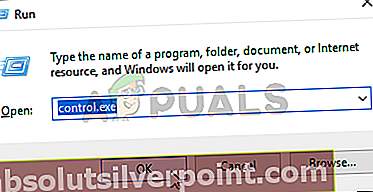
- Muuta ohjauspaneelin sisällä Näytä vaihtoehto Suuri tai Pienet kuvakkeet ja vieritä alaspäin, kunnes saavut NVIDIA-ohjauspaneeli Napsauta hiiren kakkospainikkeella avataksesi sen.
- Joko niin, laajenna 3D-asetukset -osio ja napsauta Hallitse 3D-asetuksia Siirry kohtaan Ohjelma-asetukset välilehti. Etsi Pimeät sielut III -merkintä luettelossa tai pudotusvalikossa Valitse mukautettava ohjelma teksti. Klikkaa Lisätä -painiketta.
- Selaa käytettävissä olevien asetusten luetteloa alaspäin, kunnes saavut Virranhallintatila Napsauta alaspäin osoittavaa nuolta ja valitse Parempi suorituskyky vaihtoehto näkyviin tulevasta valikosta.

- Klikkaus Käytä näytön alaosassa ja avaa Dark Souls III uudelleen nähdäksesi, epäonnistuuko se nyt tietokoneellasi!
Ratkaisu 6: Suorita peli järjestelmänvalvojana
Jos yllä oleva menetelmä ei ole auttanut sinua ratkaisemaan ongelmaa, pelin suorittamisesta järjestelmänvalvojana pitäisi olla apua. Jotkut käyttäjät väittävät, että se on toiminut yhdessä ratkaisun 5 kanssa, ja toiset väittävät, että pelkästään järjestelmänvalvojan oikeuksien antaminen pelin suoritustiedostolle onnistui ratkaisemaan kaikki käynnistysongelmat. Noudata alla olevia ohjeita!
- Avata Höyry etsimällä sitä Aloitusvalikko. Napsauta Käynnistä-valikkoa tai Etsi-painiketta, kirjoita Steam ja napsauta ensimmäistä tulosta. Jos sinulla on Steam-pikakuvake työpöydällä, voit myös tuplaklikkaus se avaa Steam.

- Kun Steam-asiakasohjelma avautuu, muista siirtyä Kirjasto -välilehti ja etsi Pimeät sielut III merkintä Steamin kautta asentamiesi pelien luetteloon. Napsauta hiiren kakkospainikkeella sen merkintää ja valitse Ominaisuudet näkyviin tulevasta pikavalikosta.
- Siirry Ominaisuudet-ikkunan sisällä Paikalliset tiedostot -välilehti ja napsauta Selaa paikallisia tiedostoja Sen pitäisi avata Dark Souls III -kansio tietokoneellasi.
- Avaa Tiedot kansio sisällä ja etsi Dark Souls III suoritettava tiedosto. Napsauta hiiren kakkospainikkeella sen kuvaketta ja valitse Ominaisuudet näkyviin tulevasta pikavalikosta. Siirry kohtaan Yhteensopivuusvälilehti.

- Alla asetukset -osassa, varmista, että valitset valintaruudun Suorita tämä ohjelma järjestelmänvalvojana Ota muutokset käyttöön napsauttamalla OK ja tarkista, käynnistyykö Dark Souls III oikein tietokoneellasi!
Ratkaisu 7: Tarkista pelitiedostojen eheys
Jotkut pelitiedostot ovat saattaneet kadota tai vioittua tietokoneellasi. Tämä estää pelin käynnistymisen lainkaan, kunnes tiedostot on korvattu. Varmista, että yrität tarkistaa Steam-asiakasohjelman pelitiedostojen eheyden ja selvittää, ratkaiseeko se ongelman. Seuraa alla olevia ohjeita!
- Avata Höyry etsimällä sitä. Löydät sen Aloitusvalikko tai Haku / Cortana kirjoittamalla “Steam”. Voit myös etsiä sen pikakuvaketta Työpöytä.
- Siirry kohtaan Kirjasto -välilehti, kun Steam-asiakas avautuu ja etsii Pimeät sielut III merkintä omistamiesi Steam-pelien luetteloon. Napsauta sitä hiiren kakkospainikkeella ja valitse Ominaisuudet näkyviin tulevasta pikavalikosta.

- Siirry kohtaan Paikalliset tiedostot välilehti ominaisuusikkunassa ja napsauta Tarkista pelitiedostojen eheys Odota, että se on valmis, ennen kuin palaat Kirjasto-välilehteen, napsautat hiiren kakkospainikkeella peliä ja valitset Pelaa peliä pikavalikosta nähdäksesi, käynnistyykö Dark Souls 3 oikein!
Ratkaisu 8: Asenna peli uudelleen
Pelin uudelleenasentaminen on aina viimeinen keino, koska siihen sisältyy pelin uudelleenlataaminen, joka voi kestää jonkin aikaa hitailla internetyhteyksillä. Monet käyttäjät ovat kuitenkin ilmoittaneet, että pelin uudelleenasentaminen onnistuu ratkaisemaan käynnistysongelman heidän tietokoneillaan helposti, ja suosittelemme, että tutustut tähän menetelmään vianmäärityksen aikana.
- Ensinnäkin, sinun on poistettava peli tietokoneeltasi. Tämä voidaan tehdä sekä ohjauspaneelissa että Steam-asiakkaan sisällä. Avata Höyry etsimällä sitä Käynnistä-valikosta.

- Siirry kohtaan Kirjasto -välilehti ja etsi Pimeät sielut III merkintä luetteloon. Napsauta hiiren kakkospainikkeella sen merkintää ja valitse Poista paikallinen sisältö vaihtoehto näkyviin tulevasta pikavalikosta.
- Vaihtoehtoisesti voit etsiä Ohjauspaneeli että Aloitusvalikko. Muuta Näytä vaihtoehto Kategoria ja napsauta Poista ohjelma -painiketta Ohjelmat

- Näyttöön tulee luettelo kaikista asennetuista ohjelmista. Paikantaa Pimeät sielut III luettelossa, napsauta sitä hiiren kakkospainikkeella ja napsauta Poista asennus -painiketta ikkunan yläosasta. Steam-asiakas saattaa avautua ja kehottaa sinua poistamaan pelin asennuksen. Kummassakin tapauksessa noudata mahdollisia ohjeita.
- Käytä sen jälkeen Windows-näppäin + R näppäinyhdistelmä Juosta valintaikkuna. Varmista, että kirjoitat tekstikenttään%SOVELLUSTIEDOT%”Ennen kuin napsautat OK-painiketta.

- AppData >> Verkkovierailu kansion pitäisi tulla näkyviin. Etsi Pimeät sielut III napsauta sitä hiiren kakkospainikkeella ja valitse Poistaa näkyviin tulevasta pikavalikosta. Palaa Steamiin, napsauta hiiren kakkospainikkeella Pimeät sielut III alkaen Kirjasto -välilehti ja valitse Asentaa Tarkista, jatkuuko käynnistysongelma!